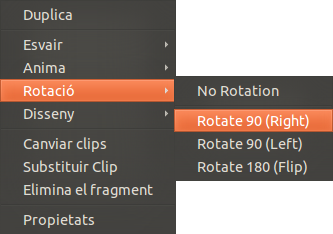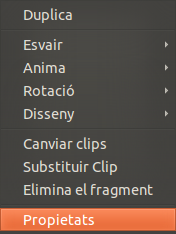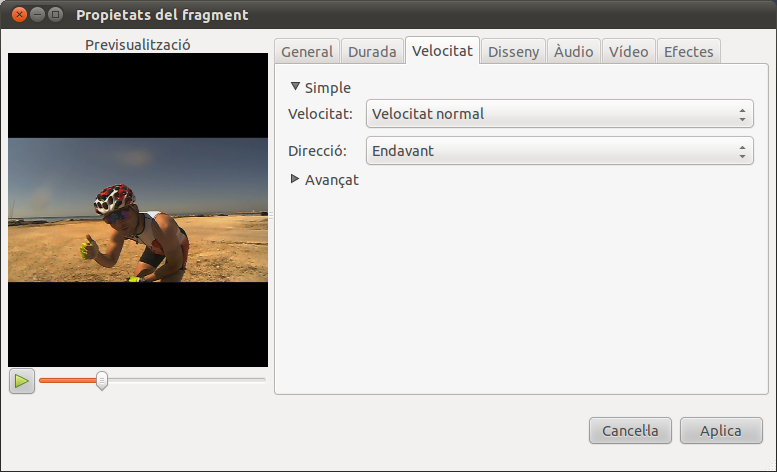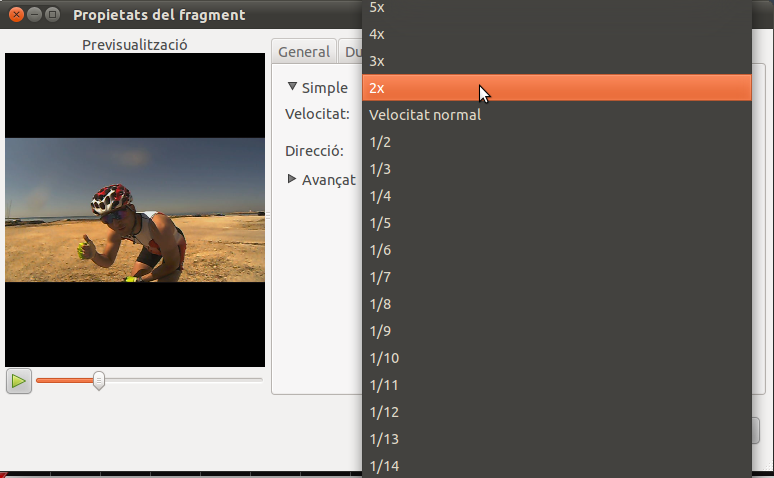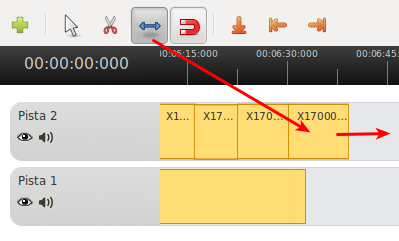Diferència entre revisions de la pàgina «EFECTES»
| Línia 7: | Línia 7: | ||
== '''Llista d'efectes''' == | == '''Llista d'efectes''' == | ||
| − | Es pot consultar una llista amb tots els efectes (blanc i negre, cartoon, pel·lícula antiga, ...) d'OpenShot ací: [http://www.openshotusers.com/help/1. | + | Es pot consultar una llista amb tots els efectes (blanc i negre, cartoon, pel·lícula antiga, ...) d'OpenShot ací: [http://www.openshotusers.com/help/1.4/es/ar01s23.html Lista de Efectos] |
== '''Animacions 3D''' == | == '''Animacions 3D''' == | ||
Revisió del 11:29, 4 abr 2012
Els efectes et permeten modificar diferents aspectes del clip original. Els editors de vídeo inclouen diversos efectes que poden ser aplicats a l’àudio i altres que poden ser aplicats al vídeo.
Contingut
Aplicació d'efectes
L'aplicació dels efectes en OpenShot està explicada en el següent enllaç: Efectos
Llista d'efectes
Es pot consultar una llista amb tots els efectes (blanc i negre, cartoon, pel·lícula antiga, ...) d'OpenShot ací: Lista de Efectos
Animacions 3D
A més d'aquests efectes, podem utilitzar algunes animacions 3D: neu, Resplendor de l'objectiu, efectes de partícules i animació Mapes del Món.
(Traducció directa dels enllaços amb el traductor de Google.)
Efecte Rotació
Si hem enregistrat vídeo amb la càmera de fotos en vertical, o el ipod o mòbil al revés, podem utilitzar eixos clips de vídeo si l'apliquem, en la línia de temps, l'efecte rotació del menú contextual.
Botó de la dreta del ratolí sobre el clip i seleccionem en el menú contextual Rotació i la rotació que necessitem, per exemple: Rotate 90 (Right).
Efecte de velocitat
Per últim, podem aplicar un efecte de velocitat a un clip de vídeo de la següent manera.
1. Fem clic amb el botó dret del ratolí sobre el clip de vídeo de la línea de temps i seleccionem Propietats.
2. En la finestra Propietats del fragment seleccionem la pestanya Velocitat.
3. En el desplegable Velocitat, seleccionem la velocitat que volem aplicar al clip de vídeo.
Si seleccionem 2x estem augmentant la velocitat al doble. Si el clip té una duració d'1 minut, reduirem aquesta a 30 segons i tindrem les imatges en moviment a càmera ràpida.
4. Si redueixes la velocitat, hauràs d'allargar el clip de vídeo amb l'Eina de canvi de mida. Per defecte, després de reduir la velocitat, el clip continuarà ocupant el mateix en la línea de temps.
Exemples d'Efectes de Velocitat
Pensando_en_una_taza_de_café_by_Fran_Morales en l'artícle El proceso de dibujo.
{{#widget:YouTube|id=g1hLvXLfqlA}}
Circuit BTT de la triatló de Santa Pola en 6'55
{{#widget:Vimeo|id=24311075}}
Videotutorial
Efectos en el Editor de Video Openshot.
{{#widget:YouTube|id=Y_57zB7Jxjs}}